热门标签
热门文章
- 1Python之字符串的前缀_python 字符串 b前缀
- 2打造次世代分析型数据库(四):几十张表关联?小Case!_腾讯张倩数据专家工程师
- 3springboot mysql 事务_springboot整合mysql开启事务
- 4部署全文索引的最佳做法 _部署全局代码后才会被引擎收录索引吗
- 5react学习笔记_reactpy
- 6GPL3.0、Apache LICENSE 2.0 和 MIT LICENSE的区别_gpl-3.0 license
- 7html保存blob,HTML文本图像并保存为Blob到数据库
- 8root用户可以通过phpmyadmin登录,普通用户却不行,提示1045的错误
- 9使用mybatis来操作oracle
- 10主流机器学习平台调研与对比分析_模型开发提供模型构建、训练、调优、评估等在内的机器学习、深度学习能力,
当前位置: article > 正文
计算机用户文件夹怎么重命名,win10修改账户文件夹名方法_windows10用户文件夹改名怎么操作...
作者:盐析白兔 | 2024-03-04 09:15:46
赞
踩
用户名文件夹重命名
相信许多用户已经使用win10系统的电脑有一段时间了,不过还是有部分用户对win10系统的一些操作还不太了解。有的用户可能想要修改账户文件夹名又不知道怎么修改。那么windows10用户文件夹改名怎么操作,下面我们就一起来看看win10修改账户文件夹名方法。
win10修改账户文件夹名方法:
1、查看登录用户首先确认自己的登录账号,点击开始菜单的 账号。
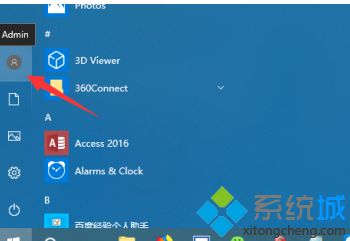
2、修改用户名打开我的电脑,或计算机右击“管理”。
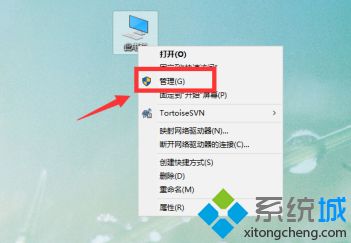
3、进入计算机管理界面,选择找到登录的那个账号。
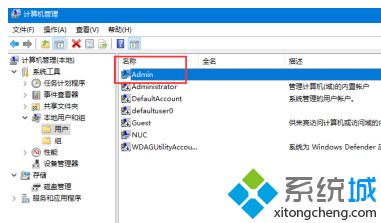
4、右击修改登录的账号,重命名。
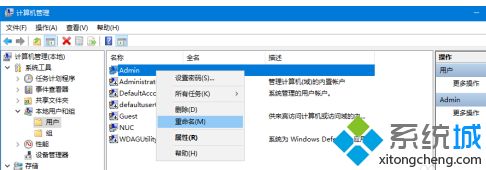
5、修改登录的用户名,改成自己想要的。可以为汉字。
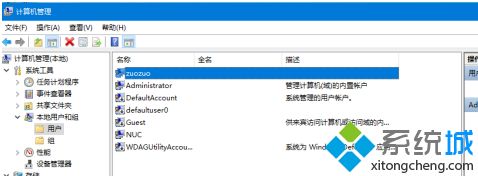
6、修改文件夹接着打开,运行输入 regedit进入注册表编辑器。
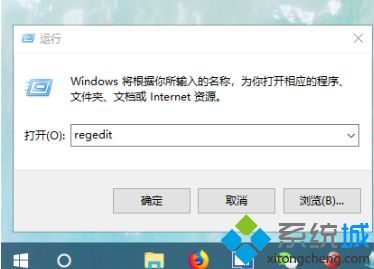
7、接着找到以下路径 HKEY_LOCAL_MACHINE\SOFTWARE\Microsoft\Windows NT\CurrentVersion\Profilelist
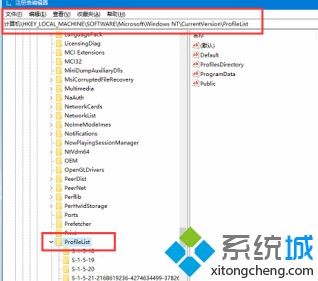
8、接着在profileslist里面找到刚刚等的账号,如admin
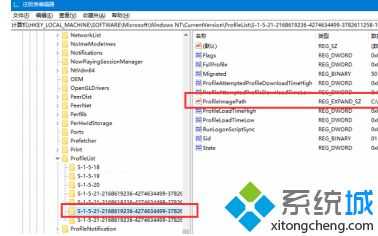
9、双机编辑该项,改成我们重命名的用户名。然后保存。
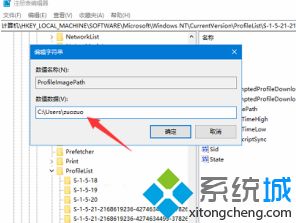
10、设置好之后,查看C盘用户名的文件夹名字,修改重命名,然后重启即可指向新的文件夹了。
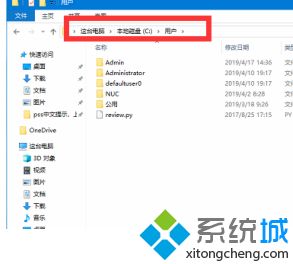
以上就是win10修改账户文件夹名方法,有需要修改的用户可以根据以上步骤来操作,希望可以帮到大家。
声明:本文内容由网友自发贡献,不代表【wpsshop博客】立场,版权归原作者所有,本站不承担相应法律责任。如您发现有侵权的内容,请联系我们。转载请注明出处:https://www.wpsshop.cn/w/盐析白兔/article/detail/187084
推荐阅读
相关标签


